
Når du spiller et spil, er det sidste, du vil have en Droping Frame Rate. . Hvis Discord. Skatter din CPU ud i baggrunden, det er netop det, der sker. Du kan overvinde dette ved at aktivere hardwareacceleration i Discord.
Hardware acceleration er ikke nødvendigvis kur mod alle discord problemer. Hvis dit grafikkort (eller pc, mere generelt) kæmper under stammen af moderne gameplay, kan hardwareacceleration forårsage endnu flere problemer, hvilket giver dig ingen mulighed, men for at deaktivere det.
Uanset om du aktiverer eller invaliderende hardware acceleration i Discord, er processen nem at gøre. Du kan kun gøre dette i Discord Desktop-appen på Windows eller Mac, da hardware acceleration ikke er tilgængelig i discord mobil apps eller i webklienten.
For at starte, skal du åbne Discord-appen på din Windows 10 PC. eller Mac. og log ind. Når du har logget ind, skal du klikke på ikonet Indstillinger Gear, der vises ved siden af dit brugernavn i nederste venstre hjørne.

I Discords menu menu skal du vælge "Udseende" i menuen til venstre. Du kan finde dette angivet under kategorien "App Settings".
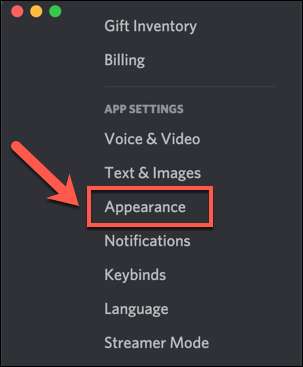
I menuen "Udseende" kan du ændre forskellige skærmindstillinger, herunder Discords tema, meddelelseslayout og tilgængelighedsindstillinger.
Under afsnittet "Avanceret" skal du klikke på skyderen ved siden af "Hardware Acceleration" for at aktivere eller deaktivere den. Når skyderen er vist i grønt med et tjek symbol, er indstillingen aktiv, og hardware acceleration er aktiveret.
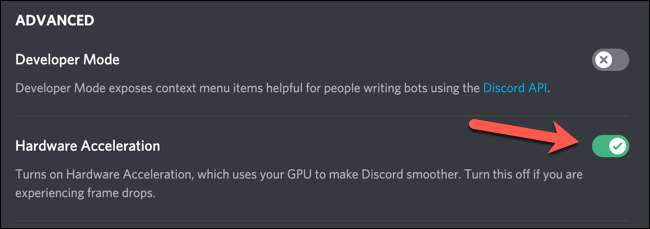
For at deaktivere det skal du sørge for at skifte skyderen til OFF-positionen, vist i gråt og med et "X" -symbol.
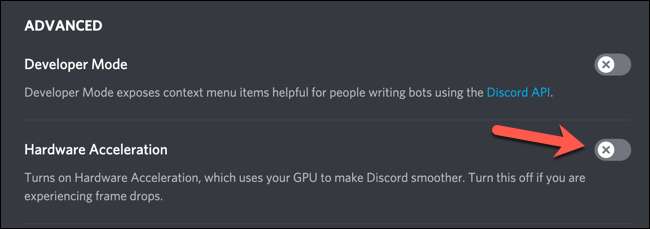
Ændring af indstillingen for at aktivere eller deaktivere hardware acceleration vil kræve, at discord-klienten genstarter. I pop op-vinduet "Skift Hardware Acceleration" skal du klikke på "Okay" for at bekræfte og genstarte klienten.
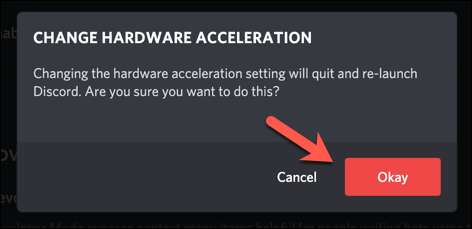
Når det er genstartet, bliver Discords hardwareaccelerationsindstilling, du valgte, blive aktiv. Du kan aktivere eller deaktivere indstillingen på ethvert tidspunkt ved at gentage trinene ovenfor.







